如何將照片從 iPhone 同步到 Apple Watch
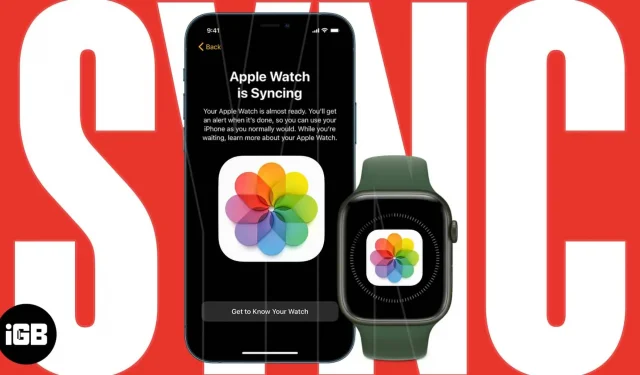
通過 Apple Watch 上的多張照片,您可以輕鬆地一目了然地重溫回憶,甚至可以創建手錶照片面孔。您可以選擇您看到的圖像,甚至包括回憶和最喜歡的照片。
在這裡,我們將向您展示如何將照片從 iPhone 同步到 Apple Watch。如果您擔心可穿戴設備上的存儲空間,我們還將解釋如何限制您擁有的照片數量。
如何將照片同步到 Apple Watch
要在 Apple Watch 上查看圖像,必須使用 iPhone 上的 Watch 應用程序同步圖像。
- 打開配對 iPhone 上的 Watch 應用,然後轉到“我的手錶”選項卡。
- 向下滾動一點並選擇“照片”。
- 在頂部,打開同步照片的開關。
- 在相冊部分中,單擊同步相冊 → 選擇您要使用的相冊。您只能選擇一項。
- 點擊左上角的後退箭頭可退出設置並返回主屏幕。
- 當您在 Apple Watch 上打開“照片”應用時,您將看到已同步的照片。
請注意,所有照片需要一些時間才能顯示在您的手錶上,具體取決於您同步的照片數量。您應該會看到照片數量隨著同步而增加。
如果您想稍後停止照片同步,請返回到 Watch 應用中的此位置,然後關閉照片同步開關。
如何同步記憶和喜愛的照片
如果除了您選擇的相冊之外,您還想在 Apple Watch 上查看您的回憶和最喜歡的照片,請按照以下簡單步驟操作。
- 在 iPhone 上啟動 Watch 應用 → 從“我的手錶”選項卡中打開“照片”。
- 確保照片同步開關已打開。
- 然後打開同步記憶和同步喜愛的照片的開關。
同樣,它們可能需要一段時間才會出現在您的 Apple Watch 上,具體取決於您擁有的號碼。
僅同步記憶和喜愛的照片
如果您只想同步記憶和喜愛的照片而不是特定相冊,這是可行的。
- 執行上述步驟後,要啟用這些特殊照片的同步,請選擇同步相冊 → 選擇頂部的否。
- 當您在手錶上打開“照片”應用程序時,您應該只會看到“回憶”和“精選照片”。
如何限制 Apple Watch 上的照片
由於照片可能會佔用 Apple Watch 上的大量空間,因此您可以選擇限制與手錶同步的圖像數量。
- 打開 iPhone 上的 Watch 應用 → 選擇“照片”。
- 在相冊部分,點擊照片限制 → 從 25、100、250 或 500 張照片中進行選擇。
請記住,此數字指的是您選擇同步的照片相冊。回憶或特色照片不算數。
查看 Apple Watch 上的照片數量
如果您想查看 Apple Watch 上的照片數量,也可以在 iPhone 上的 Watch 應用中執行此操作。
- 進入選項卡“我的手錶”→“常規”→“關於”。
- 您將在“照片”旁邊看到設備上的圖像數量。
在 Apple Watch 上快速查看您的照片
無論您是想快速瀏覽伴侶的照片還是寵物的肖像,將照片從 iPhone 同步到 Apple Watch 都能滿足您的需求。您喜歡在手腕上查看照片嗎?如果是,請在下面分享您的想法。



發佈留言